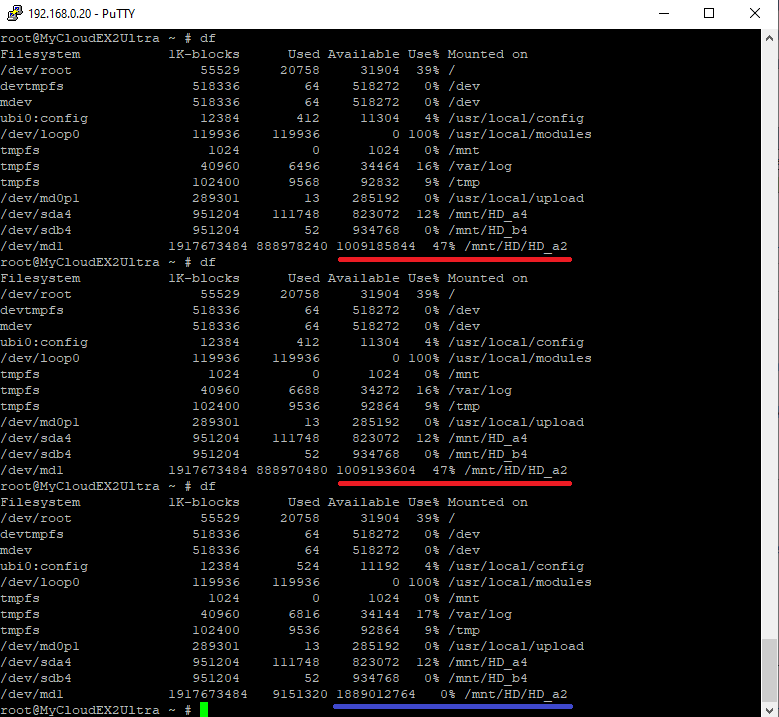Aprenda por qué el espacio en disco no está disponible de inmediato después de eliminar archivos en un My Cloud OS 5.*FIN
Descripción
Eliminar archivos en la aplicación web o móvil no muestra espacio libre inmediatamente.
Los archivos se marcan para eliminación al ser borrados.
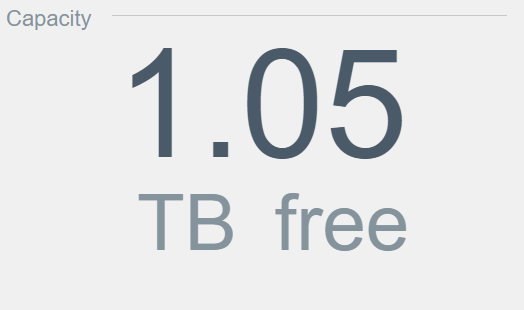
Resolución
Espere a que se complete la eliminación antes de verificar el espacio libre.
Eliminar grandes cantidades de archivos pequeños puede tardar 24 horas o más en mostrar el espacio libre.
Eliminar archivos usando el Explorador de Windows o el Finder de macOS libera espacio inmediatamente.
Monitoreo en tiempo real
SSH se puede utilizar para verificar el espacio disponible en tiempo real.
- Habilite SSH y acceda a My Cloud.
¿Necesita más ayuda?
ID de respuesta 27047: My Cloud: Acceso mediante SSH (Secure Shell) - Vea cómo se recupera el espacio.
Copie y pegue este comando.
Presione la tecla enter en el teclado.
Repita estos pasos para ver cómo se libera el espacio en disco.
du -h --max-depth=2 /mnt/HD/HD_a2/